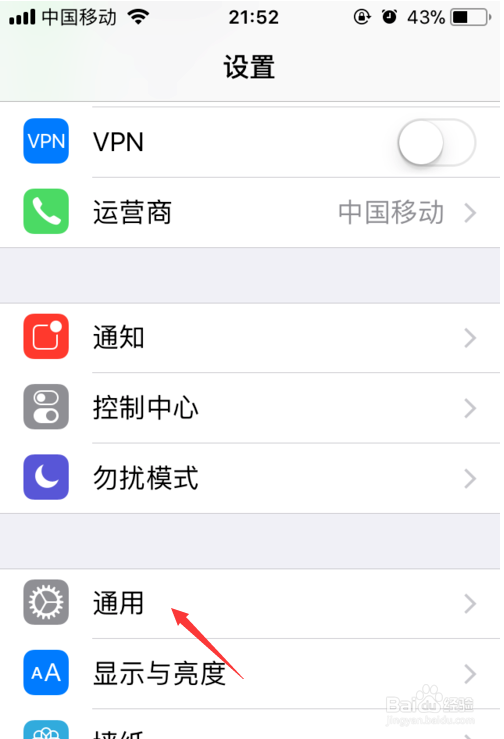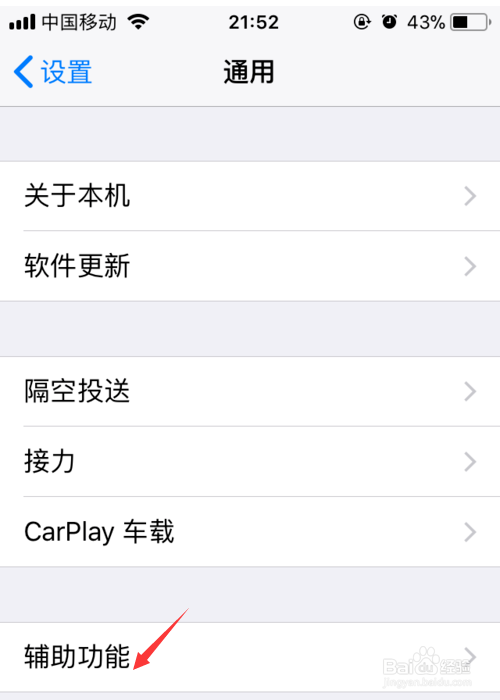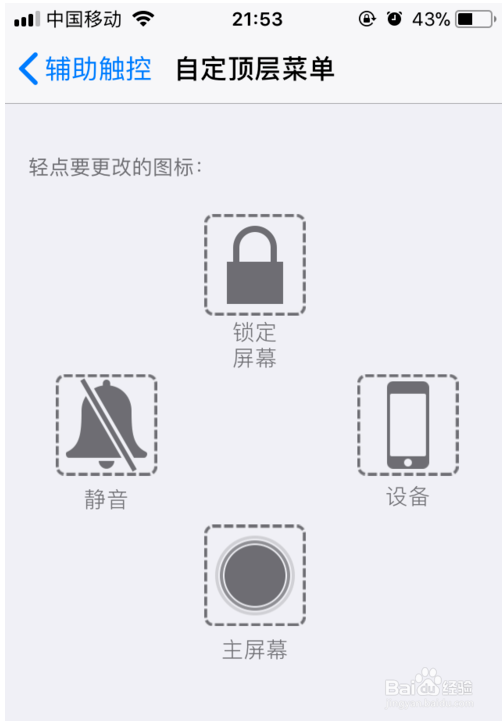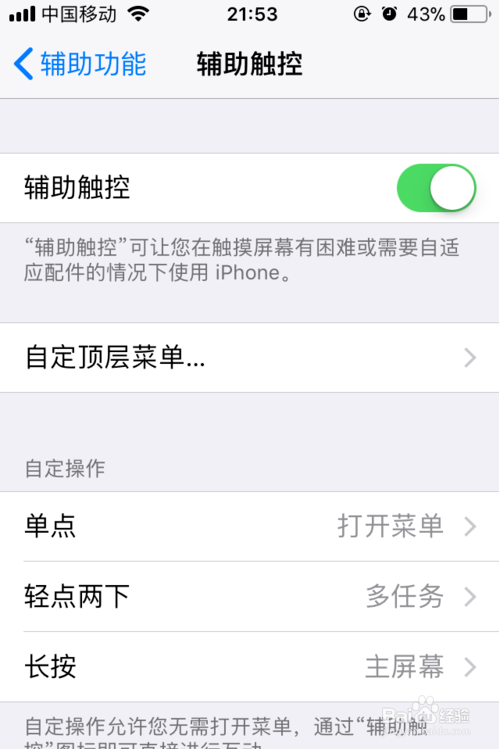ios11小白点如何设置
1、打开设置,点击通用。
2、选择通用设置中的“辅助功能”选项。
3、选择“辅助触控”或“AssistiveTouch”选项。
4、打开辅助”触控按钮“。
5、在iOS11系统中加入了自定义顶层菜单和自定操作选项,点击“自定义顶层菜单”选项进入,即可点击图标更改图标功能,点击下方”-“”+“按钮可以增加或减少图标个数。
6、自定操作可以在不打开小白点的情况下操作。
7、具体步骤总结如下:1、打开设置,点击通用。2、选探怙鲔译择通用设置中的“辅助功能”选项。3、选择“辅助触控”或“AssistiveTouch”选项。4、打开萼匏箴稠辅助”触控按钮“。5、在iOS11系统中加入了自定义顶层菜单和自定操作选项,点击“自定义顶层菜单”选项进入,即可点击图标更改图标功能,点击下方”-“”+“按钮可以增加或减少图标个数。6、自定操作可以在不打开小白点的情况下操作。
声明:本网站引用、摘录或转载内容仅供网站访问者交流或参考,不代表本站立场,如存在版权或非法内容,请联系站长删除,联系邮箱:site.kefu@qq.com。
阅读量:75
阅读量:62
阅读量:82
阅读量:27
阅读量:92